Die Funktion „Jetzt besprechen“ in Skype ermöglicht es Ihnen, auf einfache Weise einen Platz zur Zusammenarbeit einzurichten und sowohl Skype-Kontakte als auch Freunde oder Familienmitglieder einzuladen, die nicht über Skype verfügen. Teilnehmer können dann ganz einfach an Besprechungen teilnehmen, unabhängig davon, ob sie über ein Konto verfügen oder nicht.
Gewusst wie einen "Jetzt besprechen"-Anruf in Skype erstellen?
Das Starten Ihres Anrufs ist so einfach wie das Anmelden bei Skype und das Auswählen der Schaltfläche "Jetzt  besprechen". Von dort aus haben Sie die Möglichkeit, eine Besprechung zu hosten oder an einer Besprechung teilzunehmen. Als Host können Sie Ihre Besprechung benennen und einen personalisierten Besprechungstitel hinzufügen. Dann erhalten Sie einen Besprechungslink und die Option zum Hinzufügen von Skype-Kontakten. Sobald Sie fertig sind, wählen Sie die Schaltfläche " Besprechung starten " aus. Sie können einen Videoanruf auch direkt aus dem Web erstellen.
besprechen". Von dort aus haben Sie die Möglichkeit, eine Besprechung zu hosten oder an einer Besprechung teilzunehmen. Als Host können Sie Ihre Besprechung benennen und einen personalisierten Besprechungstitel hinzufügen. Dann erhalten Sie einen Besprechungslink und die Option zum Hinzufügen von Skype-Kontakten. Sobald Sie fertig sind, wählen Sie die Schaltfläche " Besprechung starten " aus. Sie können einen Videoanruf auch direkt aus dem Web erstellen.
Hinweis: Wenn Sie in Skype für den Desktop Ihre Meinung zum Erstellen einer neuen Besprechung "Jetzt besprechen" ändern, können Sie die Schaltfläche "Verlassen" auswählen, um die neue Besprechung abzubrechen.
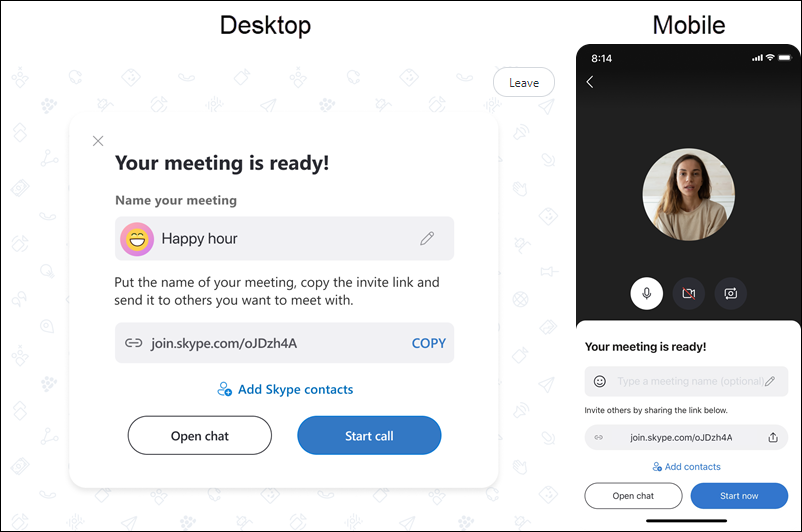
Benennen Sie Ihren Anruf "Jetzt besprechen". Wie kann ich meinen Anruf personalisieren?
Sie können Ihre Besprechung im Feld "Besprechungsnamen eingeben " benennen und den Besprechungs avatar mit einer Schaltfläche "Jetzt besprechen ", einem Emoticon, einem Aufkleber oder einem Foto aktualisieren. Wenn Sie eine Schaltfläche " Jetzt besprechen " oder "Emoticon" auswählen, können Sie auch eine andere Hintergrundfarbe auswählen. Aktivieren Sie das Häkchen, um Ihre Auswahl zu bestätigen. Wenn Sie mit der Eingabe eines Anrufnamens beginnen, können Sie aus einer Liste der vorgeschlagenen Titel auswählen oder ihn zu etwas Ganz Eigenem machen. Nachdem Sie fertig sind, aktivieren Sie das Häkchen erneut, und Sie sind bereit, Ihren Anruf zu starten.
Gewusst wie mit meiner Einladung "Jetzt besprechen" an einem Anruf teilnehmen?
Sie können unseren eindeutigen Link "Jetzt besprechen" verwenden, um an einem Anruf in Skype teilzunehmen, indem Sie die Schaltfläche "Jetzt besprechen" auswählen, den Link oder Code in den Besprechungslink oder das Codefeld einfügen und dann "Teilnehmen" auswählen. Darüber hinaus können Sie den Link "Jetzt besprechen" in das Suchfeld in Skype einfügen, um schnell an Ihrer Besprechung teilzunehmen. Über den Link "Jetzt besprechen" wird auch Ihre installierte Skype-App auf jedem Gerät geöffnet. Die Teilnahme an einem Anruf oder Chat ist Gästen auch ohne Anmeldung gestattet. Wenn Sie Skype nicht auf Ihrem Computer installiert haben, öffnen wir Skype für Sie im Web. Unsere unterstützten Browser für Meet Now sind Microsoft Edge, die neueste Version von Chrome und Safari. Sie können Skype auch auf Ihrem Gerät installieren .
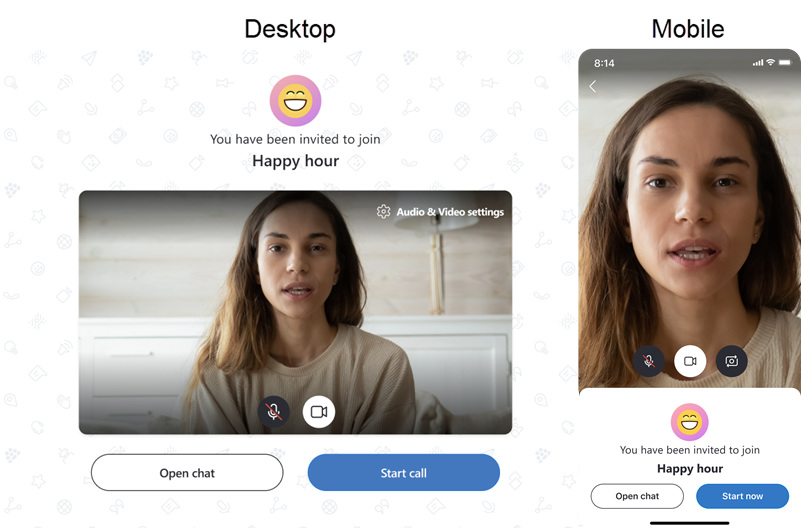
Wenn Sie den Zugriff auf Ihr Mikrofon und Ihre Kamera nicht zulassen können oder möchten, können Sie auch an einem Anruf teilnehmen, nur um zuzuhören (nur mit Skype im Web). Wählen Sie den Link "Jetzt besprechen" und dann "Blockieren " oder " Nicht zulassen" aus, wenn Skype die Berechtigung zur Verwendung Ihrer Kamera und Ihres Mikrofons anfragt. Wählen Sie dann die Schaltfläche "Ohne Audio oder Video fortsetzen" aus, um dem Anruf beizutreten. Beachten Sie, dass die anderen Teilnehmer Sie nicht hören oder Ihr Video sehen, aber Sie werden in der Teilnehmerliste angezeigt und können chatten.
Gewusst wie einschränken, wer an meiner Besprechung "Jetzt besprechen" teilnehmen kann?
Wenn Sie eine Besprechung "Jetzt besprechen" erstellen, kann standardmäßig jede Person mit einem Link zu dieser Besprechung am Chat oder Anruf teilnehmen. Wenn Sie den Zugriff auf Ihre Besprechung einschränken möchten, können Sie " Teilnahme über Link zulassen" deaktivieren. Wenn diese Option deaktiviert ist, können die Teilnehmer nicht an Ihrer Besprechung teilnehmen, es sei denn, sie werden manuell hinzugefügt. Sie können " Teilnahme über Link zulassen" über das Besprechungsprofil deaktivieren oder aktivieren, indem Sie den Besprechungsnamen oben im Chat oder über die Schaltfläche " Link teilen" während eines Anrufs auswählen.
Was kann ich während eines "Jetzt besprechen"-Anrufs tun?
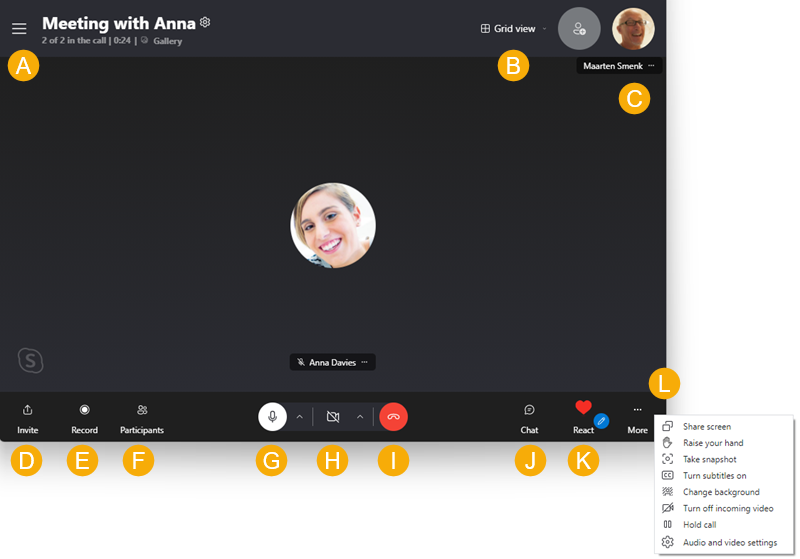
Während eines Anrufs können Sie:
A - Zuletzt verwendete Chats öffnen.
B - Ansichten wechseln.
C : Zeigen Sie die Teilnehmer an, die sich derzeit am Anruf befinden.
D – Geben Sie den Link "Jetzt besprechen" frei, oder aktivieren Sie "Teilnahme über Link zulassen" .
E – Aufzeichnung des Anrufs starten.
F – Vollständige Teilnehmerliste anzeigen.
G – Stummschalten oder Aufheben der Stummschaltung des Mikrofons.
H – Video aktivieren oder deaktivieren.
I - Beenden Sie den Anruf.
J – Öffnen Sie die Unterhaltung.
K - Senden Sie eine Reaktion auf den Anruf.
L – Weitere Optionen anzeigen.
Kann ich nach dem Anruf weiterhin auf den Chat "Jetzt besprechen" zugreifen?
Auf den Link "Jetzt besprechen" kann jederzeit zugegriffen werden, wenn Sie ihn benötigen. Wir archivieren Anrufaufzeichnungen bis zu 30 Tage. Die im Chat freigegebenen Medien bleiben sogar noch länger verfügbar. "Jetzt besprechen" in Skype eignet sich perfekt für Ihre Telefonkonferenzen, Webinare oder Arbeitsgespräche.
Was ist der Unterschied zwischen "Jetzt besprechen" und "Gruppenchats"?
- "Jetzt besprechen"-Chats können in zwei einfachen Schritten schnell eingerichtet und mit anderen Personen geteilt werden. Allerdings haben alle neuen "Jetzt besprechen"-Chats zunächst den gleichen Titel und das gleiche Profilbild. Wählen Sie den Chatheader in Ihrer Besprechung und dann die Schaltfläche "Bearbeiten
 " aus, um ihn umzubenennen und ein Profilbild hinzuzufügen.
" aus, um ihn umzubenennen und ein Profilbild hinzuzufügen. - Gruppenchats sind von Anfang an personalisiert, da ein Gruppenname erforderlich ist, und Sie müssen die Teilnehmer vor seiner Erstellung auswählen.
Gewusst wie "Jetzt besprechen" über meine Windows 10 Taskleiste oder Outlook.com verwenden?
Erfahren Sie mehr über die Verwendung von Skype's Meet Now über Ihre Windows 10 Taskleiste oder Outlook.com.
Sind Sie bereit, mehr zu erfahren?
Skype ohne Skype-Konto testen
Gewusst wie Skype installieren?
Gewusst wie neue Kontakte in Skype suchen?
Gewusst wie eine Chatnachricht senden?
Gewusst wie meine Skype-Einstellungen ändern?